Catatan: Power Map, add-in visualisasi geospasial 3D untuk Excel 2013 kami yang populer, sekarang terintegrasi sepenuhnya ke dalam Excel. Kami juga telah memberikan nama yang lebih deskriptif untuk fitur ini, "Peta 3D". Anda akan menemukan fungsionalitas ini beserta fitur visualisasi lainnya pada tab Sisipkan.
Microsoft 3D Peta untuk Excel adalah alat visualisasi data tiga dimensi (3D) yang memungkinkan Anda melihat informasi dengan cara baru. 3D Peta memungkinkan Anda menemukan wawasan yang mungkin tidak Anda lihat dalam tabel dan bagan dua dimensi (2D) tradisional.
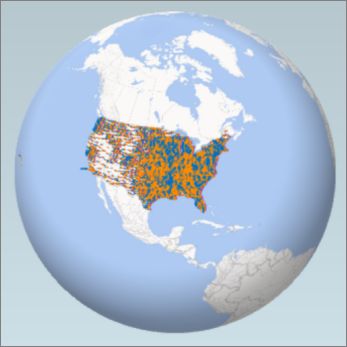
Dengan 3D Peta, Anda bisa memplot data geografis dan sementara di bola dunia 3D atau peta kustom, memperlihatkannya sepanjang waktu, dan membuat tur visual yang bisa Anda bagikan dengan orang lain. Anda mungkin ingin menggunakan Peta 3D untuk:
-
Memetakan data Memplot lebih dari satu juta baris data secara visual di Microsoft Bing di peta dalam format 3D dari tabel Excel atau Model Data dalam Excel.
-
Menemukan wawasan Dapatkan pemahaman baru dengan menampilkan data Anda dalam ruang geografis dan melihat data bercap waktu berubah sepanjang waktu.
-
Berbagi cerita Rekam cuplikan layar dan susun tur video sinematik dan panduan yang bisa Anda bagikan secara luas, melibatkan audiens tidak seperti sebelumnya. Atau ekspor tur ke video dan bagikan dengan cara seperti itu juga.
Anda akan menemukan tombol Peta 3D dalam grup Tur, pada tab Sisipkan di pita Excel, di samping grup Bagan.
Membuat Peta 3D pertama Anda
Saat Anda memiliki data Excel yang memiliki properti geografis dalam format tabel atau dalam Model Data—misalnya, baris dan kolom yang memiliki nama kota, negara bagian, kabupaten, kode pos, negara/kawasan, atau garis lintang dan bujur—Anda siap untuk memulai. Berikut caranya:
-
Di Excel, buka buku kerja yang mempunyai data tabel atau Model Data yang ingin Anda jelajahi dalam Peta 3D.
Untuk informasi selengkapnya tentang menggunakan data Anda sendiri, lihat Menyiapkan data Anda untuk Peta 3D.
Jika Anda tidak memiliki data untuk dijelajahi, cobalah mengunduh salah satu sampel set data kami.
-
Klik sel mana pun di tabel.
-
Klik Sisipkan > Peta 3D.
(Mengklik Peta 3D untuk pertama kalinya akan secara otomatis mengaktifkan Peta 3D.)
Peta 3D menggunakan Bing untuk geocode data Anda berdasarkan properti geografisnya. Setelah beberapa detik, bola dunia akan muncul di samping layar pertama Panel Lapisan.
-
Di Panel Lapisan, pastikan bahwa bidang dipetakan dengan benar dan klik panah turun bawah dari setiap bidang yang dipetakan dengan tidak benar untuk mencocokkannya ke properti geografis yang tepat.
Misalnya, pastikan bahwa Seattle dikenali sebagai Kota dalam kotak turun bawah.
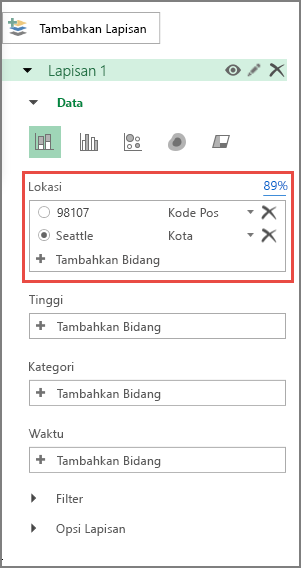
-
Saat Peta 3D memplot data, titik-titik muncul di bola dunia.
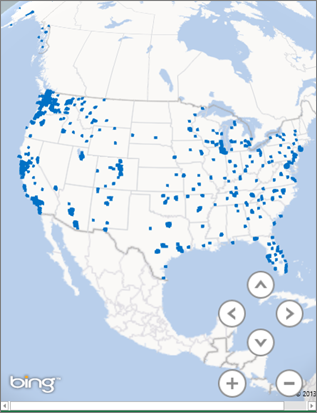
Menjelajahi sampel kumpulan data dalam Peta 3D
Sampel kumpulan data kami merupakan cara terbaik untuk mencoba Peta 3D. Unduh saja salah satu buku kerja berikut ini yang sudah memiliki entri geospasial yang dibutuhkan untuk memulai:










